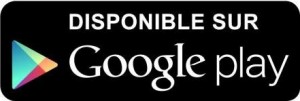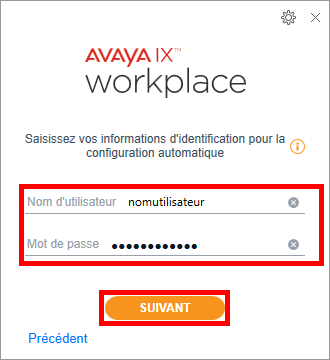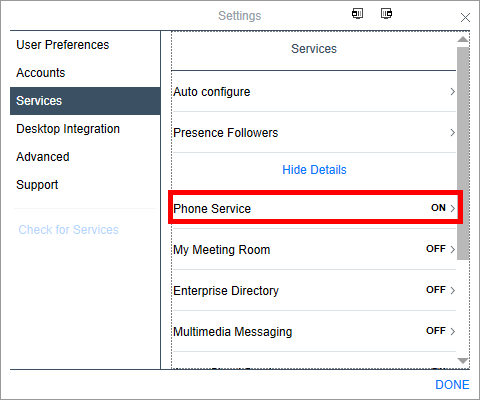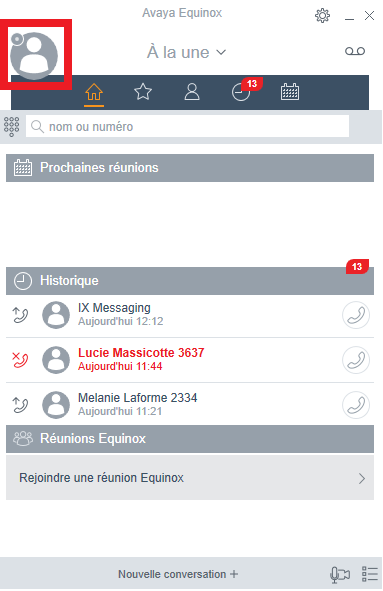Logiciel de téléphonie - Avaya Workplace
EMPLOYÉ ENSEIGNANT
Un logiciel de téléphonie (aussi appelé softphone) est une application qui, une fois installé, remplace un téléphone de bureau. L'UQTR utilise le softphone Avaya Workplace.
Ceci est fonctionnel autant sur le campus qu’à la maison et peut être installé sur pratiquement n'importe quel appareil, que ce soit un ordinateur ou un appareil mobile.
La majorité des employés peuvent bénéficier cet outil aux avantages multiples :
- Élimine la nécessité de faire des renvois au cellulaire en cas de télétravail.
- Permet de placer et recevoir des appels « de l’UQTR » de partout.
- Travail centralisé sur l’ordinateur à 100% via un casque d’écoute (téléphone, teams, zoom, etc.)
Naviguer dans cette page
Matériel requis
Voici les équipements nécessaires pour l'utilisation d'Avaya Workplace
Téléphone de bureau
Pour que le logiciel fonctionne, votre ligne téléphonique doit être déplacée dans le nouveau système de téléphonie. Un bon indicatif pour savoir si la ligne est migrée est de vérifier le modèle de téléphone.
Si votre appareil a déjà été remplacé par le plus récent modèle J179 (écran couleur), vous pouvez déjà faire usage du logiciel de téléphonie.
Dans le cas contraire, veuillez faire une Demande d'aide informatique en utilisant la tuile Téléphonie et l’option Demande reliée à un poste téléphonique ou de sa boîte vocale.
Les techniciens pourront mettre à jour votre ligne sans nécessairement remplacer votre appareil et vous pourrez rapidement utiliser Avaya Workplace.
Casque d'écoute
Afin d’utiliser le téléphone logiciel IX Workplace sur un ordinateur adéquatement, il est primordial d'avoir un casque d’écoute fonctionnel.
Si vous devez en acquérir un, nous avons testé et recommandé quelques modèles ici → casques d’écoute.
Tout casque Bluetooth (si votre ordinateur le supporte) devrait fonctionner avec l’application et il en va de même pour les casques USB.
Téléchargement et installation
Cliquez sur l'icône correspondant à votre système. Le téléchargement du fichier d'installation démarrera
PC | MAC | Appareils mobiles | ||
|---|---|---|---|---|
| Installez IX Workplace avec les paramètres par défaut et lancez l'application. | Installez IX Workplace et acceptez les conditions d'utilisation. | |||
Utilisateurs Windows 10 et Forti client (VPN)
Si vous utilisez ce logiciel en étant connecté au VPN de l'UQTR sur votre ordinateur personnel, vous devez aussi exécuter l'application Avaya_Certificat afin d'installer le certificat qui permet le bon fonctionnement du logiciel.
Configuration
Lancez l'application. Lors du premier lancement, vous serez amené à faire la configuration du logiciel
Cliquez sur Configurer mon compte
Entrez votre adresse courriel UQTR (iprenom.nom@uqtr.ca ou nomutilisateur@uqtr.ca ) et cliquez sur Suivant
Tapez le nom d'utilisateur et mot de passe de votre compte UQTR (même que pour votre ordinateur, courriel, etc.). Cliquez sur Suivant
La configuration du logiciel est terminée
Suivez le tutoriel afin de retrouver les fonctionnalités de l'application (renvoi, prise d'appels, etc.)
Configuration Manuelle
À utiliser seulement en cas de problème avec la configuration automatique ou pour effectuer des tests
Renvoi vers poste interne ou numéro externe sur Avaya IX Workplace
Il est possible d'activer un renvoi d'appels à partir de l'application Avaya IX Workplace et ce, autant vers un numéro interne qu'un numéro externe.
PC/Mac
La procédure ci-dessous a été réalisée avec un ordinateur tournant sous Windows 10. Il se peut que l'affichage diffère si un autre système d'exploitation est utilisé
Allez dans les options de configuration en appuyant sur le bouton encadré en rouge
Choisir l'option Fonctions des appels entrants et appuyez sur Renvoi d'appels
Inscrire l'extension ou le numéro externe et Appuyez sur OK
Pour un numéro externe, vous devez ajouter le 9 devant
Pour désactiver un renvoi mise en place, il faut retourner au même endroit dans le menu Fonctions des appels entrants et choisir Renvoi de nouveau.
Applications mobiles
La procédure ci-dessous a été réalisée avec un appareil mobile sous Android. Il se peut que l'affichage diffère si un autre type d'apppareil est utilisé
Cliquez sur la pastille de l'usager (en haut à droite)
Dans la section Appels entrants, tapez dans la section encadrée en rouge
Activez l'interrupteur Renvoyer les appels
Entrez l'extension ou le numéro de téléphone
Il faut ajouter le 9 avant votre numéro si celui-ci est externe
Appuyez sur OK
Le renvoi est maintenant activé
Pour désactiver un renvoi mis en place, il faut retourner au menu Appels entrants et choisir Désactiver l'interrupteur
Réinitialiser l'application
Si vous voulez connecter un autre compte/poste ou vous devez réinitialiser l'application afin d'activer des nouveautés voici la marche à suivre.
Options via l'icône en haut à droite → Support → Réinitialiser l'application.